適用於 Windows 10、11 的 HP 5200 打印機驅動程序下載和更新
已發表: 2023-08-03借助本指南中提供的方法,了解如何在 Windows 11/10 上下載和更新 HP 5200 打印機驅動程序並完美運行設備。
在打印設備方面,惠普是有史以來最受歡迎和最受歡迎的品牌之一。 該品牌提供多個系列的打印機和掃描儀。 這些系列有不同的產品供您使用,完美滿足您的辦公和個人需求。 HP LaserJet 5200 就是這樣的設備之一。
該打印機非常出色,可以輕鬆滿足您的要求。 此外,設置設備也很容易。 只需使用 USB 電纜連接設備並根據需要運行設備即可。 然而,有時這個過程還不夠。
有時打印機可能會遇到一些問題。 如果您在使用打印機時遇到任何問題,解決錯誤的最佳方法是更新 HP 打印機驅動程序。 HP 5200 打印機也是如此。 在本指南的後續部分中,我們將解決同樣的問題。
下面,您將找到在 Windows 10/11 上執行 HP 5200 打印機驅動程序下載的多種方法。 使用這些方法中的任何一種,您都可以輕鬆安裝所需的驅動程序。 安裝驅動程序後,您的打印機和系統將完美通信。 因此,您也不會遇到任何問題。 那麼,話不多說,我們馬上來看看HP 5200驅動程序的安裝方法。
在 Windows 10、11 上更新/下載 HP 5200 打印機驅動程序的方法
本指南的後續部分介紹了在 Windows 11 上執行 HP 5200 打印機驅動程序下載和更新的三種手動方法和一種自動方法。遵循您想要的任何解決方案並輕鬆安裝驅動程序。 但是,為了最簡單,請遵循最後一個解決方案。
方法一:借助官網
您可以訪問 HP Inc. 的官方網站,以便在 Windows 11/10 上執行 HP 5200 打印機驅動程序下載。 該網站獲取各種不同設備所需的驅動程序,並可供下載。 但是,由於這是一個手動過程,因此您可能會遇到困難。 但是,為了實現完美,請按照以下段落中概述的步驟安裝 HP 5200 驅動程序:
- 啟動 Web 瀏覽器並訪問 HP 官方網站獲取支持。
- 選擇“打印機”選項。
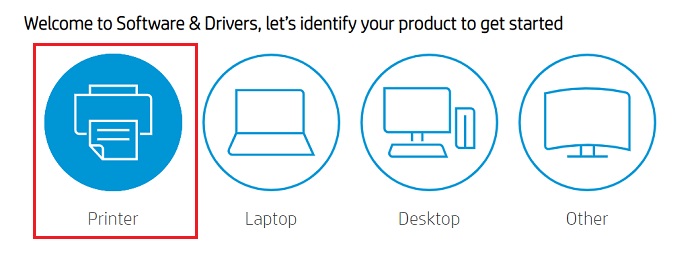
- 在搜索欄中,查找HP Laserjet 5200 打印機,然後按Enter鍵。
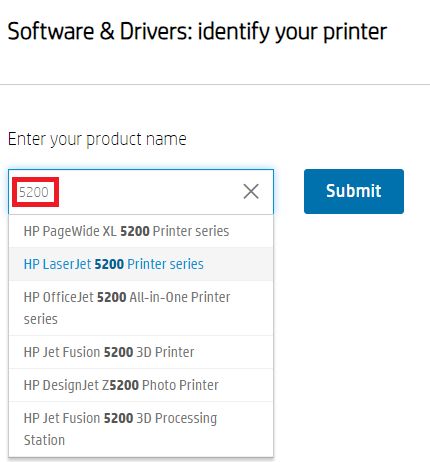
- 現在是您選擇操作系統以走得更遠的時候了。
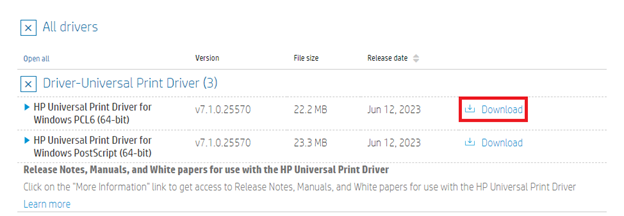
- 單擊“所有驅動程序”下的相應鏈接(例如,驅動程序-通用打印驅動程序),選擇您需要的打印機驅動程序類型。

- 此時,您應該選擇驅動程序旁邊的“下載”選項。
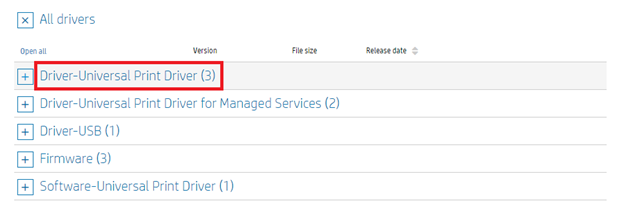
- 此時,您只需安裝驅動程序,然後重新啟動電腦即可。
這是手動方法,因此,您可能無法更新 HP 5200 驅動程序。 因此,如果此解決方案不起作用,請尋求下一個解決方案的幫助。
另請閱讀: HP LaserJet P1007 驅動程序免費下載和更新
方法2:借助設備管理器
使用設備管理器是在 Windows 10/11 上執行 HP 5200 打印機驅動程序更新的另一種有效方法。 借助此 Windows 集成實用程序,可以控制和管理鏈接到系統的設備。 該工具提供了一系列選項,其中之一就是使驅動程序保持最新狀態。 您可以按照以下步驟找到有關如何使用設備管理器更新 HP 5200 驅動程序的信息:
- 首先,右鍵單擊任務欄上的“開始”圖標,打開設備管理器。
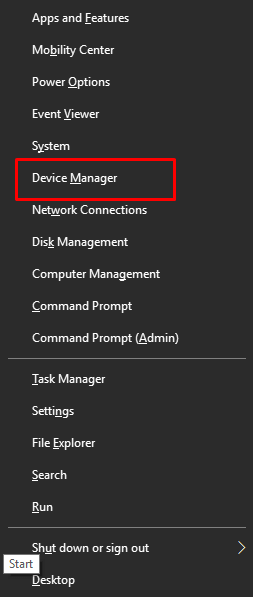
- 當實用程序顯示時,雙擊與打印相關的所有選項。
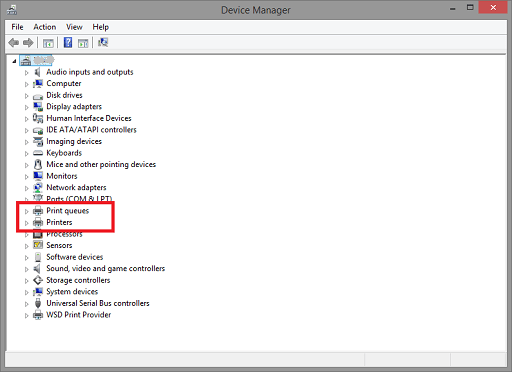
- 右鍵單擊要更新驅動程序的 HP Laserjet 5200打印機,然後從出現的菜單中選擇“更新驅動程序”選項。
- 如果屏幕上突然出現警告通知。 單擊“自動搜索驅動程序更新”選項繼續該過程。
- 要安裝驅動程序,請務必按照屏幕上的說明進行操作。
- 驅動程序更新安裝完成後,您將需要重新啟動系統。
如果此方法也無法提供所需的 HP LaserJet 5200 驅動程序,請尋求下一個解決方案的幫助。

另請閱讀:下載、安裝和更新 HP LaserJet P1108 打印機驅動程序
方法三:通過更新操作系統來更新驅動程序
Windows 更新服務是在 Windows 11/10 上執行 HP 5200 打印機驅動程序下載和更新的下一個選項。 過時的操作系統有可能破壞打印機的正常運行。 要安裝適用於 Windows 的 HP 5200 驅動程序,請按照以下步驟操作:
- 使用任務欄搜索選項查找檢查更新,然後在找到它後單擊 Enter。
- 該實用程序啟動並加載後,您應該單擊標有“檢查更新”的選項。因此,系統將能夠在線檢查可用的升級。
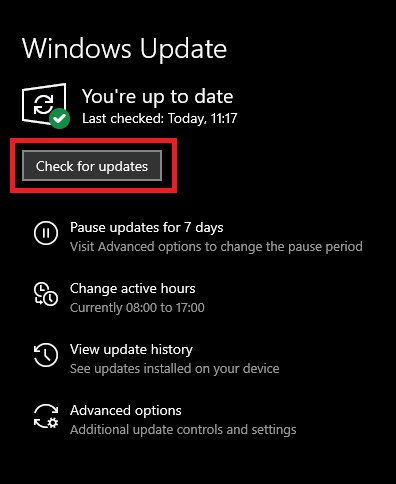
- 當新版本可用時,請務必下載並安裝它們。 檢查每種形式的系統更新的正確性,包括可選更新、常規更新和附加更新。
如果您認為上述在 Windows 上安裝 HP 5200 驅動程序的方法很複雜,請按照下一個自動方法操作。
另請閱讀:HP LaserJet M1136 MFP 驅動程序下載、安裝和更新
方法4:使用Bit Driver Updater自動更新驅動程序
Bit Driver Updater 是一款能夠最有效地促進 Windows 10/11 的 HP 5200 打印機驅動程序更新的工具。 為什麼? 因為這是獲取任何形式的設備驅動程序所需更新的最有效且無風險的方法。 此外,該程序還具有廣泛的應用範圍和大量用於 HP 5200 驅動程序管理的複雜功能。
您可以使用該軟件的單擊執行功能執行 HP LaserJet 5200 驅動程序下載和更新,這樣您就可以同時完成這兩項任務。 您還可以選擇推遲更新。 此外,忽略列表是該程序最突出的功能之一。 它使您能夠保留忽略列表,以便您可以避免接收任何驅動程序的更新。 此外,該程序還配備了卓越的驅動程序備份和恢復功能。 您將對驅動程序及其獲得的任何更新擁有更好的控制權。
話雖如此,但這還不是全部。 該程序還具有多種附加功能。 由於這些因素,它是執行 Windows 11/10 的 HP 5200 打印機驅動程序更新的最佳站點。 不過,暫時請按照以下說明更新驅動程序:
- 要下載該程序,請單擊下面的按鈕。
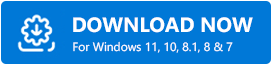
- 在 Windows 計算機上安裝該程序並啟動它。
- 對系統進行掃描以查找過期的驅動程序。
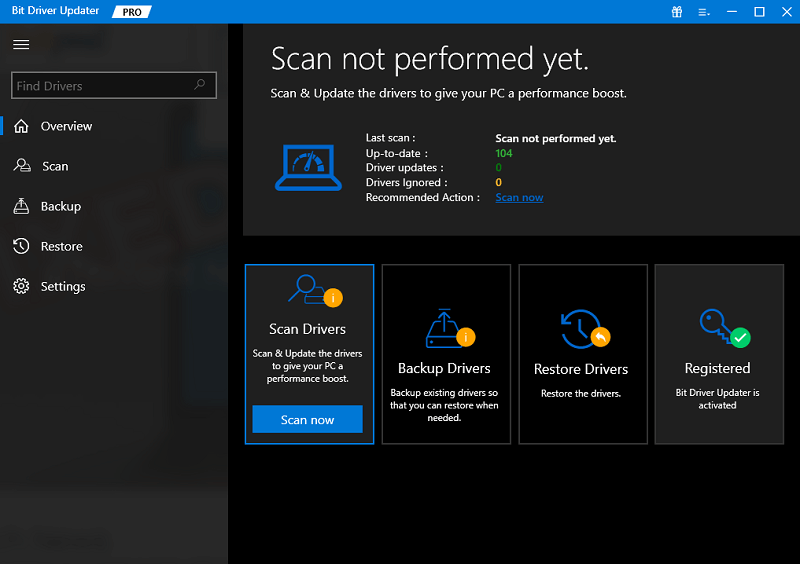
- 當 Windows 屏幕上顯示可用更新時,單擊“全部更新”選項以繼續安裝。 另一方面,如果您沒有專業版,則需要每次單擊“立即更新”選項來手動下載驅動程序。
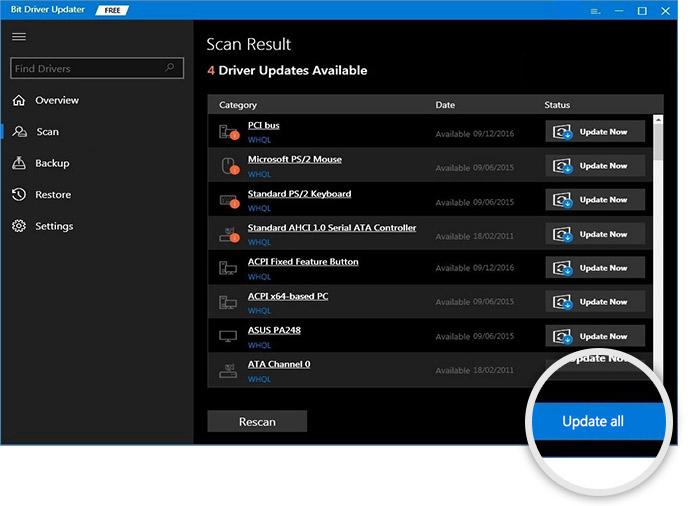
- 當整個過程和系統要求您執行相同的操作時,請重新啟動您自己的計算機。
您的 HP 5200 驅動程序現已安裝。
另請閱讀: HP LaserJet Pro m404n 驅動程序下載和更新
適用於 Windows 11/10 的 HP LaserJet 5200 驅動程序:已安裝
是時候總結一下這個關於如何在 Windows 11/10 上安裝 HP 5200 驅動程序的簡單指南了。 我們希望,安裝驅動程序後,您不會遇到任何問題,打印機能夠順利運行。 只要準確地按照步驟操作,安裝驅動程序就不會遇到任何問題。
然而,問題隨時隨地都可能出現。 因此,我們隨時為您提供幫助。 請在下面的評論中寫下與 Windows 11/10 上的 HP 5200 打印機驅動程序下載相關的問題和疑問。 我們會很快給您回复並提供適當的答复。 如果我們能夠幫助您下載 HP 5200 驅動程序,請訂閱我們的新聞通訊。 另外,請表達您的支持並在 Facebook、Instagram、Twitter 或 Pinterest 上關注我們以獲取更多更新。
